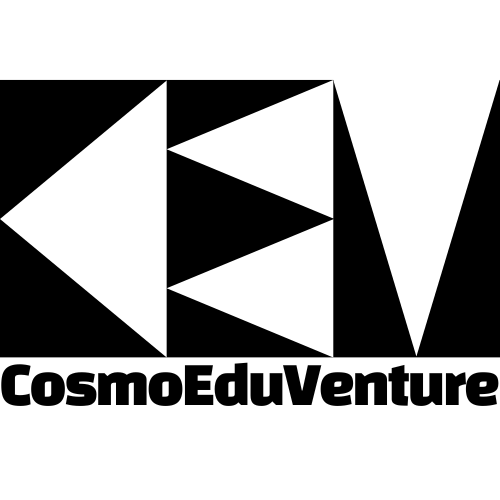| 일 | 월 | 화 | 수 | 목 | 금 | 토 |
|---|---|---|---|---|---|---|
| 1 | ||||||
| 2 | 3 | 4 | 5 | 6 | 7 | 8 |
| 9 | 10 | 11 | 12 | 13 | 14 | 15 |
| 16 | 17 | 18 | 19 | 20 | 21 | 22 |
| 23 | 24 | 25 | 26 | 27 | 28 |
- 인덱싱(indexing)
- 변수 활용
- 파이썬 강좌
- 코스모에듀벤처
- 파이썬 문법
- 조건부 표현식
- python
- PIP
- pip 옵션
- 슬라이싱(slicing)
- 입출력 함수
- 자료형
- 변수
- Indentation Error
- pip --help
- 편집기
- cosmoeduventure
- python -m
- parameter
- 자료구조
- 코스모에듀밴처
- 파이썬개발
- 파이썬 프로그래밍
- 파이썬
- 파이썬 기초
- 반복문 사용법
- pip uninstall
- data type
- input 사용법
- pip install
- Today
- Total
아이와 함께 배우는 세상 사는 법
[파이썬] python 프로그램 다운로드 및 설치하기 본문

파이썬(python) 설치하기
아래의 링크 주소를 참고하여 파이썬 공식 홈페이지에서 파이썬 프로그램을 다운로드해 주세요.
Welcome to Python.org
The official home of the Python Programming Language
www.python.org

다운로드는 사용하는 OS 환경에 맞는 버전으로 다운로드하세요.
다운로드 완료 후 프로그램을 실행합니다.
주의 : 아래와 같이 체크 박스에서 [Add Python 3.xx to PATH]를 체크 후 설치(Install Now) 버튼을 클릭 후 설치를 완료하세요.

파이썬(python) 실행하기
설치가 정상적으로 완료되었다면
[시작]메뉴의 [검색] 창에서 "python"을 검색하여 프로그램을 실행하세요.
그러면 아래와 같은 창이 실행됩니다.
이를 파이썬 대화형 인터프리터인 파이썬 쉘(python shell)이라고하며,
">>>"을 프롬프트라고 합니다.
프롬프트에 아래와 같이 입력 후 엔터키를 눌러 동작을 확인하세요.
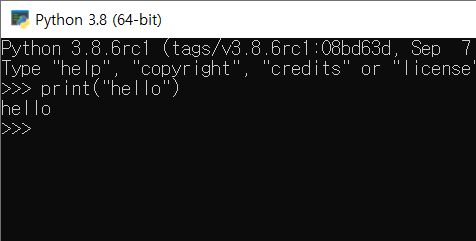
만약 실행이 안된다면 파이썬을 삭제 후 처음부터 다시 설치하시면 됩니다.
Visual Studio Code 설치 및 환경 설정은 방법은 아래의 링크를 통해서 확인하세요.
2024.01.17 - [파이썬(python)] - [파이썬] Python 개발 환경 셋팅 : VS Code(Visual Studio Code) 활용 가이드
[파이썬] Python 개발 환경 셋팅 : VS Code(Visual Studio Code) 활용 가이드
소개 파이썬은 간결한 문법 구조와 다양한 라이브러리를 제공하는 인기 있는 언어중 하나입니다. 따라서 파이썬으로 효율적인고 편리한 개발 환경이 중요하겠죠? 본 글에서는 Visual Studio Code(VS C
learn2learn.tistory.com
'파이썬(python)' 카테고리의 다른 글
| [파이썬] Python 개발 환경 셋팅 : VS Code(Visual Studio Code) 활용 가이드 (0) | 2024.01.17 |
|---|---|
| [파이썬] python 가상환경 설정 방법 (0) | 2023.03.06 |